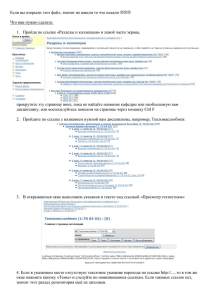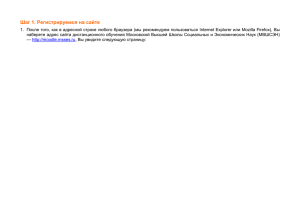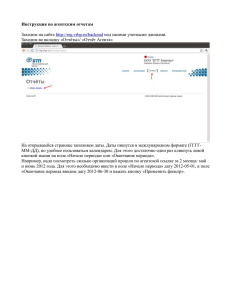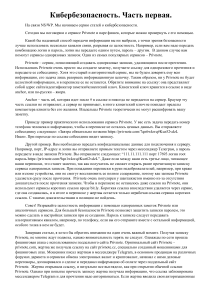Пациент
реклама
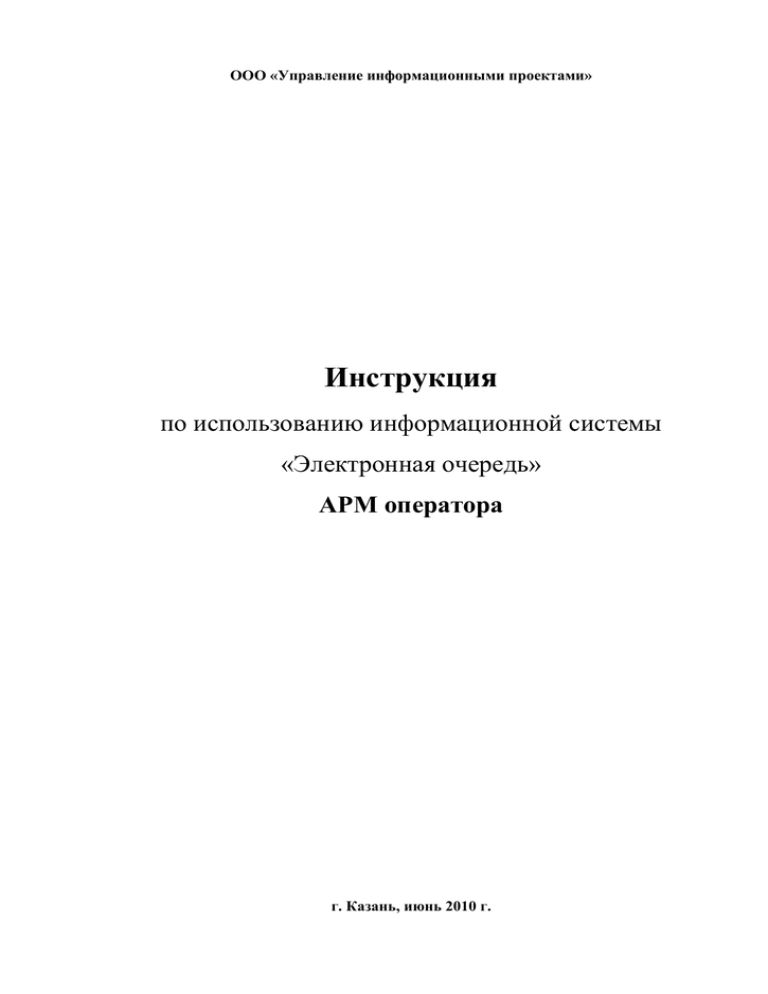
ООО «Управление информационными проектами» Инструкция по использованию информационной системы «Электронная очередь» АРМ оператора г. Казань, июнь 2010 г. Оглавление 1. Авторизация .........................................................................................................................3 2. Вызов клиента ......................................................................................................................4 3. Запись в очередь ..................................................................................................................7 1. Авторизация Перед началом работы на АРМ Оператора информационной системы «Электронная очередь» вам необходимо пройти авторизацию. Для этого вам необходимо знать своё имя пользователя и пароль. Если у вас нет этих данных обратитесь к вашему администратору системы. На страницу авторизации вы можете попасть, набрав адрес http://queue/operators/log_in в адресной строке вашего интернет-браузера. В качестве интернет-браузера вы можете использовать, к примеру, Microsoft Internet Explorer версии 7.0 и выше, или Mozilla FireFox версии 3.5 и выше. Перейдя по указанной ссылке, вы попадете на страницу авторизации оператора (См. Рис. 1), где вам необходимо будет ввести в соответствующие поля имя пользователя и пароль, после чего нажать кнопку «Войти». Рис.1. Страница авторизации оператора. 2. Вызов клиента После успешной авторизации вы попадете на страницу списка клиентов очереди, которую вы обслуживаете. Чтобы вызвать следующего клиента из очереди вы можете нажать ссылку «Вызвать» напротив номера клиента (См. Рис. 2). Рис.2. Страница списка клиентов. После нажатия ссылки «Вызвать» в местах ожидания клиентов будет произведено звуковое и визуальное (на световом табло) оповещение о вызове клиента с указанием номера клиента и номера вашего кабинета. При появлении вызванного клиента необходимо нажать ссылку «Явился», в противном случае – ссылку «Не явился» (См. Рис. 3). После нажатия ссылки «Не явился» вы можете нажать ссылку «Вызвать» для вызова следующего клиента. Рис.3. Клиент вызван. После перехода по ссылке «Явился» вы получите возможность записать клиента в другую очередь по ссылке «Записать» или закончить обслуживание переходом по соответствующей ссылке (См. Рис. 4). После окончания работы вам необходимо выйти из системы нажатием кнопки «Выйти», расположенной в правом верхнем углу страницы. Рис.4. Клиент явился. 3. Запись в очередь При переходе по ссылке «Записать» при обслуживании клиента вы получите список очередей, в которые вы можете записать клиента (См. Рис. 5). Рис.5. Запись в очередь. Список доступных очередей. Выбрав необходимую очередь по соответствующей ссылке, вы перейдете на страницу записи в конец очереди или перехода к предварительной записи, если таковая разрешена администратором. Записать клиента в конец выбранной очереди вы сможете выбрав ссылку «Записать в конец очереди» после чего сможете распечатать ему соответствующий талон (См. Рис. 6, 7). Рис.6. Запись в конец очереди. Рис.7. Печать талона. При необходимости предварительной записи необходимо перейти по ссылке на доступную дату (См. Рис. 8). После выбора даты предварительной записи вы получите список времен, на ко торые возможна запись (См. Рис. 9). Выбрав необходимое время вы сможете запись клиента в очередь на данное время и распечатать клиенту талон. Рис.8. Предварительная запись. Выбор даты. Рис.9. Предварительная запись. Выбор времени.